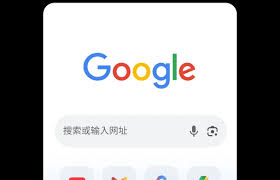在现代浏览体验中,浏览器不仅是上网工具,更是用户个性与审美的体现。谷歌浏览器(Google Chrome)作为全球最受欢迎的浏览器之一,提供了丰富的主题与个性化皮肤设置,让你的浏览界面不再单调。无论你喜欢清爽简约、科技未来、卡通动漫还是暗黑风格,只需几步就能轻松切换。
本文将为你详细讲解谷歌浏览器主题切换方法、个性皮肤设置技巧、主题安装与删除、主题推荐以及个性化同步设置等内容,全面解决“如何更换Chrome主题”的问题,让你的浏览体验更舒适、更有个性。
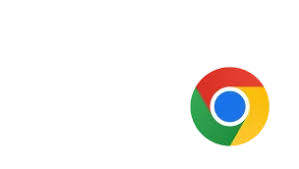
一、谷歌浏览器主题与皮肤的区别
在开始设置前,先明确两者的概念:
- 主题(Theme):由Chrome官方或第三方设计师制作的整体界面风格包,能改变浏览器顶部标签栏、工具栏、背景颜色等视觉效果。
- 皮肤(Wallpaper / Background):主要针对新标签页的背景图片,可自由上传或从系统提供的分类中选择。
两者可以独立设置,也可以搭配使用。例如:你可以使用“深色主题”搭配“星空壁纸”,打造属于自己的浏览界面。
二、谷歌浏览器主题切换方法(电脑版)
1. 从Chrome网上应用店更换主题
Chrome 官方提供了成千上万款免费主题,你可以根据风格喜好直接下载应用。
具体步骤如下:
- 打开谷歌浏览器;
- 点击右上角“三个点”菜单 → 选择【设置】;
- 在左侧栏选择【外观】;
- 点击【主题】(Theme),浏览器会自动打开 Chrome 网上应用店主题页面;
- 浏览主题分类(如极简风格、自然景观、动漫、暗黑模式等);
- 点击喜欢的主题 → 选择【添加至Chrome】;
- 稍等几秒后主题自动应用,无需重启。
效果:
浏览器顶部标签栏、书签栏、背景颜色都会随主题变化,界面焕然一新。
2. 通过“新标签页”入口切换主题
如果你经常使用新标签页,可以直接在其中更换主题。
操作步骤:
- 打开一个新的标签页;
- 点击右下角的【自定义Chrome】按钮(铅笔图标);
- 在左侧菜单选择【背景】或【颜色与主题】;
- 浏览可用主题风格,点击应用即可。
小提示:
- “背景”适合设置壁纸;
- “颜色与主题”可以选择浏览器界面主色调,如粉色、蓝色、灰色等。
3. 恢复默认主题
如果你不再喜欢当前主题,或想回到默认样式,可以一键恢复:
操作步骤:
- 打开浏览器设置(chrome://settings/appearance);
- 在【主题】选项下点击【恢复默认】;
- 页面会立即切换回原始白色或系统默认样式。
三、谷歌浏览器主题设置方法(手机版)
1. Android端Chrome主题切换
安卓系统支持简单的深浅主题切换。
操作步骤:
- 打开谷歌浏览器;
- 点击右上角菜单(三个点)→【设置】;
- 选择【主题】;
- 三种选项可选:
- 浅色:白色界面,适合白天使用;
- 深色:黑色界面,适合夜间阅读;
- 根据系统设置:随系统模式自动切换。
优点:
能有效降低夜间浏览时的视觉疲劳,同时节省OLED屏幕能耗。
2. iPhone端Chrome主题设置
由于iOS系统权限限制,无法安装第三方主题,但支持深浅模式自动切换。
设置方法:
- 打开iPhone系统【设置】→【显示与亮度】;
- 选择浅色或深色模式;
- Chrome会自动跟随系统样式同步变化。
四、自定义个性皮肤(新标签页壁纸)设置
除了整体主题外,Chrome允许你为新标签页设置专属皮肤背景,让首页更具个性。
1. 使用内置壁纸
步骤如下:
- 打开新标签页;
- 点击右下角【自定义Chrome】图标;
- 选择【背景】分类;
- 浏览不同主题组别:
- 风景自然
- 建筑城市
- 纹理艺术
- 抽象风格
- 星系宇宙
- 点击喜欢的图片 → 点击【完成】。
每次打开新标签页时都会显示你选择的图片。
2. 上传自定义壁纸
想让浏览器更具个人特色?你也可以上传自己的图片作为背景。
操作方法:
- 在【自定义Chrome】→【背景】页面;
- 选择【上传图片】;
- 从电脑中选取任意图片(推荐1920×1080分辨率);
- 应用后立刻生效。
建议选择:
- 高清壁纸(不模糊);
- 色彩柔和、不刺眼;
- 与标签栏主题颜色协调。
3. 自动每日更换壁纸
Chrome 提供了每日自动更换功能,让你每天都有不同的浏览体验。
启用方法:
- 打开【自定义Chrome】→【背景】;
- 选择任意主题分类;
- 开启“每日刷新”功能;
- 系统将每天自动为你切换一张新图。
五、如何卸载或删除Chrome主题
若安装的主题不满意,可随时删除恢复默认界面。
步骤如下:
- 打开【设置】→【外观】;
- 找到“主题”选项 → 点击【恢复默认】;
- 主题立即卸载,无需重启浏览器。
如果你想彻底删除主题文件,可进入 Chrome 用户目录:
- Windows 路径:
C:\Users\用户名\AppData\Local\Google\Chrome\User Data\Default - 删除其中的
Extensions文件夹对应主题文件。
六、主题无法切换或安装失败的解决方法
在更换主题时,部分用户可能遇到“下载失败”或“无法应用”的问题。下面列出常见原因与解决方案。
1. 网络连接问题
Chrome 主题安装需访问国外服务器。
解决办法:
- 确认网络连接稳定;
- 尝试切换到科学上网或VPN环境;
- 或通过第三方主题站点下载
.crx文件手动安装。
2. Chrome版本过旧
旧版浏览器可能与新主题不兼容。
解决方法:
- 打开设置 → 关于Chrome → 更新到最新版本;
- 重新安装主题即可。
3. 缓存冲突
有时浏览器缓存会影响新主题加载。
解决办法:
- 清除浏览数据(Ctrl + Shift + Delete);
- 重启浏览器再试。
七、如何实现不同设备同步主题
如果你在多个设备上使用Chrome,只需开启同步功能,主题与皮肤即可自动同步。
步骤如下:
- 登录同一Google账号;
- 打开设置 → 【同步设置】;
- 启用“主题与壁纸”选项;
- Chrome将在电脑、笔记本间保持一致外观。
八、个性主题推荐(精选风格)
以下是几款用户评分较高、视觉体验出色的主题推荐,适合不同审美需求:
| 主题名称 | 风格特点 | 适用人群 |
|---|---|---|
| Material Incognito Dark Theme | 官方暗黑主题,护眼舒适 | 夜间办公用户 |
| Colors | 极简多彩主题,界面清爽 | 喜欢简洁风格者 |
| Galaxy Space | 星空宇宙风,视觉震撼 | 科幻爱好者 |
| Japanese Landscape | 日系水彩风,艺术感强 | 文艺用户 |
| Iron Man Theme | 漫威系列主题,金属质感 | 动漫与电影粉丝 |
| Minimalist Grey | 极简灰白调,优雅高效 | 商务人士 |
九、高级技巧:搭配浏览器颜色与模式
1. 手动调整主题颜色
在“自定义Chrome”中可选择自定义颜色,如:
- 蓝色调:科技感强
- 绿色调:护眼柔和
- 黑灰调:夜间模式最佳
2. 启用“强制暗黑模式”
如果你喜欢暗色风格,可通过实验功能启用:
- 在地址栏输入
chrome://flags/#enable-force-dark; - 将状态改为“Enabled”;
- 重启浏览器后,所有网页自动切换为暗黑模式。
十、Chrome主题与性能的关系
有用户担心主题会影响浏览速度,其实影响极小。
但若主题包含高分辨率背景图,可能略微增加内存占用。
建议:
- 选择简约主题(如纯色背景);
- 定期清理浏览数据与缓存;
- 关闭无用扩展插件,确保流畅体验。
十一、常见问题FAQ
1. 主题更换后标签栏颜色太暗怎么办?
可重新进入“自定义Chrome”调整主题颜色或换回浅色模式。
2. 主题与浏览器同步失败?
确保登录Google账号,并开启同步功能;若仍无效,可手动导出主题文件。
3. 上传壁纸不清晰?
图片分辨率建议至少为1920×1080,格式推荐JPG或PNG。
十二、总结
谷歌浏览器主题与个性皮肤设置,不仅能让浏览界面更美观,还能让你的上网体验更加愉悦。无论是商务办公、日常使用还是夜间浏览,都可以根据喜好选择最合适的主题搭配。
通过本文的详细教程,你可以:
- 一键更换Chrome主题与皮肤;
- 自定义背景、颜色与样式;
- 同步多设备外观设置;
- 快速解决主题安装失败问题。
让谷歌浏览器从“工具”变成“个性空间”,让你的浏览体验更独特、更高效。